Met een online camerarecorder kunt u een video opnemen met een webcam zonder een programma op uw computer te installeren. Het is een uitstekende keuze als je als docent een instructievideo wilt opnemen of als videomaker een reactievideo wilt maken. Dus, wat is de beste online camerarecorder? Je kunt blijven lezen om er 5 fantastisch te vinden online camera-video-opnamesoftware en maak uw keuze.

- Deel 1. De beste online camerarecorder
- Deel 2. 4 andere beste online camerarecorders
- Deel 3. Veelgestelde vragen over Online Camera Recorder
Deel 1. De beste online camerarecorder
Apeaksoft gratis online schermrecorder is een instant online camerarecorder die overal op uw computer opnamen maakt voor het maken van video's. Hiermee kunt u met gemak video en audio opnemen met de originele kwaliteit, inclusief alle activiteiten op het scherm, webcamopname, microfoon- en systeemaudio en meer.
1. Neem alle activiteiten op het scherm, webcamopnamen en zelfs audiobestanden op.
2. Exporteer de video's eenvoudig naar verschillende videoformaten en kwaliteitsopties.
3. Schakel webcam-opname in op het computerscherm met beeld-in-beeld.
4. Bewaar en zoek alle opnamegeschiedenis van de online camerarecorder.
5. Selecteer de gewenste audiokanalen om op te nemen of zelfs video met audiobestanden.
6. Leg de webcam-opname en de activiteiten op het scherm zonder beperking vast.
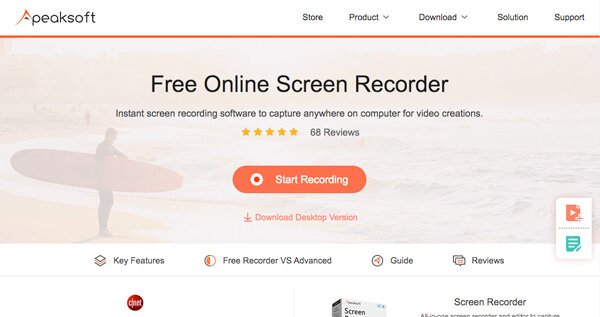
Deel 2. 4 andere beste online camerarecorders
Op Apeaksoft beloven we geverifieerde inhoud voor u aan te bieden. Dit is onze poging om dit te doen:
- Als het gaat om alle geselecteerde producten in onze beoordelingen, zijn hun populariteit en uw behoeften onze focus.
- Ons Apeaksoft Content Team heeft alle onderstaande producten getest.
- Tijdens het testproces concentreert ons team zich op de uitstekende functies, voor- en nadelen, apparaatcompatibiliteit, prijs, gebruik en andere opvallende kenmerken.
- Wat de bronnen van die beoordelingen betreft, hebben we gebruik gemaakt van vertrouwde beoordelingsplatforms en websites.
- We verzamelen suggesties van onze gebruikers en analyseren hun feedback op Apeaksoft-software en programma's van andere merken.

Top 1: Fotofriend-videocabine
Fotofriend Video Booth is een online videocamerarecorder zonder effecten. Wanneer u de online camerarecorder gebruikt om de videobestanden op te nemen, kunt u eenvoudig een gewenst videofilter kiezen en toepassen.
- PROS
- 1. Meer dan 55 video-opname-effecten die u kosteloos kunt gebruiken.
- 2. Ontvang schermopnamen en video's van hoge kwaliteit zonder online te downloaden.
- 3. Het is gemakkelijk om opgenomen video-opnames te delen en te uploaden.
- CONS
- 1. Kan de opgenomen video's niet gemakkelijk met hoge videokwaliteit opslaan.
- 2. De online camerarecorder wordt uitsluitend voor bepaalde privédoeleinden gebruikt.
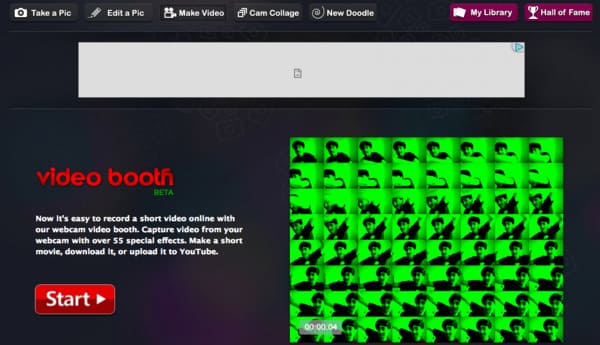
Top 2: Clipchamp Online webcamrecorder
Clipchamp online webcamrecorder is een andere aanbevolen camerarecorder online die video direct in uw browser opneemt en gemakkelijk kunt delen, comprimeren en zelfs bewerken.
- PROS
- 1. Neem de opnamebestanden op en sla ze op met verschillende resoluties.
- 2. Ingebouwde webcam en microfoon, USB-webcam, externe microfoon, etc.
- 3. Comprimeer de video's naar een kleiner formaat zonder de oorspronkelijke kwaliteit te verliezen.
- CONS
- 1. Het exporteert alleen de opgenomen videobestanden naar 480P voor de gratis versie.
- 2. Vereist een abonnement op het Premium-abonnement om de videorecorder te kunnen gebruiken.
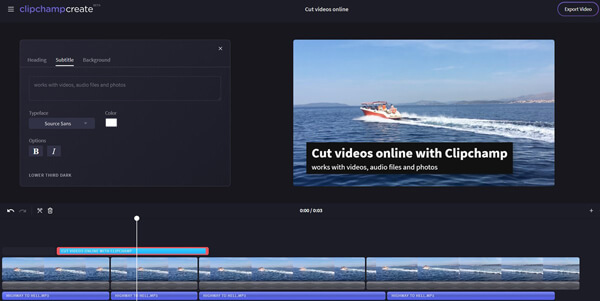
Top 3: videorecorder van 123APPS
Wanneer u een andere online camerarecorder nodig heeft om eenvoudig videobestanden vast te leggen en te bewerken, biedt de Videorecorder van 123APPS is de gewenste met een videosnijder, video-omzetter en meer tools.
- PROS
- 1. Neem video op en maak eenvoudig foto's in uw browser.
- 2. Kies de kwaliteit, schakel de spiegelmodus in of maak deze op volledig scherm.
- 3. Sla de opgenomen bestanden op uw computer of in Google Drive op.
- CONS
- 1. Vereist een stabiele internetomgeving om het scherm als camera op te nemen.
- 2. Biedt geen goede videokwaliteit voor de online camerarecorder.
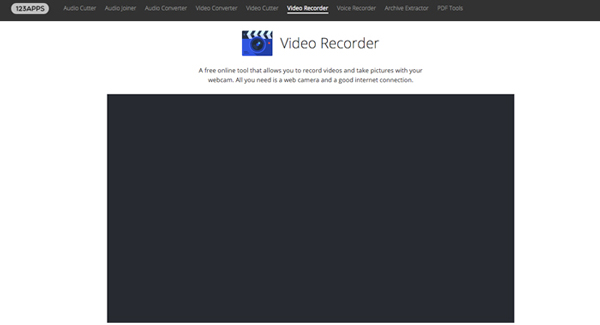
Top 4: Toolster Online webcam videorecorder
Anders dan de andere online camerarecorders is Toolster een online webcam-videorecorder waarvoor Adobe Flash Player vereist is, anders kun je video's opnemen op een pc. Deze online webcamrecorder neemt echter geen opslagruimte in beslag en biedt veelzijdige functies die net zo krachtig zijn als een clientrecorder.
- PROS
- 1. De outputvideo's kunnen worden opgeslagen in FLV-bestanden voor online streaming.
- 2. Pas de verschillende FPS aan om een videobestand van hoge kwaliteit op te nemen.
- 3. Neem online video's op, bekijk het opnamebestand en download het naar uw pc.
- CONS
- 1. Beperkt om de gewenste online video's alleen binnen 2 minuten op te nemen.
- 2. Geef Adobe Flash Player toestemming om de online camerarecorder uit te voeren.
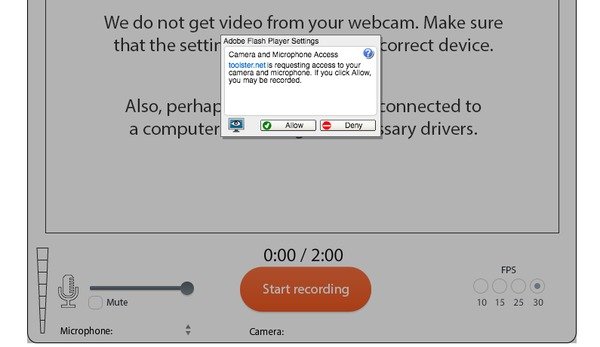
Deel 3. Veelgestelde vragen over Online Camera Recorder
Hoe kan ik een webcam inschakelen als online camerarecorder?
Wanneer u de online camerarecorder moet gebruiken, moet u mogelijk ook de camera op uw Windows inschakelen, zoals hieronder. Ga naar Instellingen aan de hand van de Start menu in Windows 10. Kies het Privacy optie en selecteer de Camera optie in het linkermenu om de in te schakelen Laat apps mijn camera gebruiken optie om de online camerarecorders te gebruiken.
Kan ik online opnemen vanaf een externe webcam?
Om de video online op te nemen met een professionele webcam, kun je de webcam ook als standaardoplossing instellen. Daarna controleer je of je video's kunt opnemen met de externe webcam. Schakel indien mogelijk de instellingen in met de online camerarecorder om dienovereenkomstig de standaardcamera te kiezen.
Hoe kan ik een online camerarecorder vastleggen met 60FPS?
De meeste online camerarecorders ondersteunen geen 60FPS. Je moet 30FPS kiezen om de gewenste bestanden vast te leggen. Natuurlijk kunt u ook de professionele Tipard Screen Capture op uw Windows en Mac gebruiken om eenvoudig een video van hoge kwaliteit vast te leggen.
Conclusie
Wanneer u wilt opnemen en een gewenst bestand mee wilt nemen online camerarecorders, kun je meer leren over de 5 beste online programma's uit het artikel. Gratis Online Schermrecorder is een veelzijdige oplossing waarmee u de gewenste video met audio kunt opnemen en deze zelfs met hoge kwaliteit kunt opslaan. Voor meer gratis webcamrecorders, online en offline, gaat u naar de top 7 gratis webcam-opnametools voor Windows/Mac. Als u vragen heeft, kunt u mij dit gerust laten weten.




